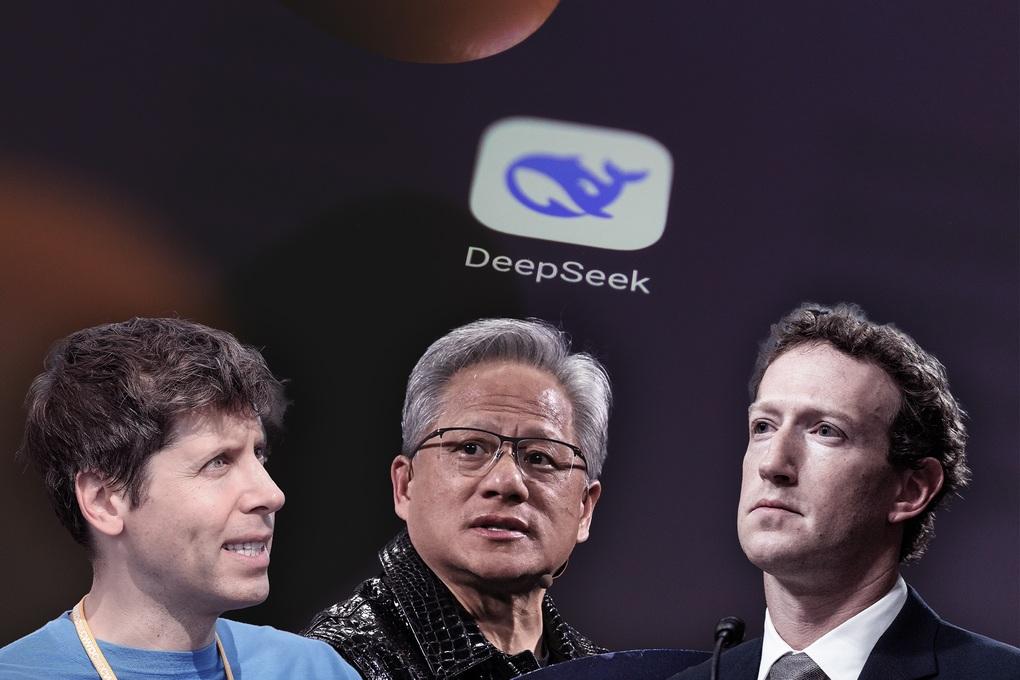Sau đây là những tính năng đặc biệt của IE8. Hãy cùng khám phá những điều kỳ thú về trình duyệt web mới nhất của Microsoft.
1. Lướt web bằng bàn phím (caret browsing)
Caret Browsing là chức năng “bắt chước” từ đối thủ Firefox, nó giải quyết vấn đề từ các bản IE trước đó - người dùng thường gặp khó khăn khi chọn một đoạn text trên trang web để copy vào e-mail hay bản word. Khi kéo con chuột để bôi đen đoạn văn bản thì các IE cũ đều “dây dưa” sang các bảng biểu, hình ảnh không cần thiết.
Kích hoạt tính năng này bằng cách nhấn phím F7 hoặc Page/Caret Browsing, sau đó người dùng dùng các phím mũi tên để tìm đến vị trí đoạn text cần copy. Lúc này, hãy giữa phím Shift và dùng mũi tên để kéo dài đoạn text cần chọn. Nhấn tổ hợp phím Ctrl-C để copy đoạn văn bản trên web
2. Xem khả năng tương thích với Compatibility View
Chức năng Compatibility View sẽ giúp người dùng “biến hóa” các website không tương thích với IE8 hiển thị bình thường, tránh tình trạng bị vỡ trang.
Để website chạy trơn tru trên IE8, người dùng nên nhấn vào tab: Page/Compatibility View, mọi hình ảnh trên các trang web sẽ “vừa zin” trên trình duyệt mới nhất này.
Người dùng có thể tạo một danh sách các website cần được hiển thị trong chế độ Compatibility View tại tab: Page/Compatibility View Settings để mỗi lần truy cập trang web mà không cần kích hoạt vào nút Compatibility View.
InPrivate Browsing cho phép người dùng mà không để lại dấu vết lướt web trước đó. Các cookies, history item hay các trang cached đều được “khoanh vùng” cá nhân.
Để kích hoạt tính năng này, hãy truy cập vào đường dẫn: Tools à In-Private Browsing. Tại nút này, biểu tượng “In-Private" sẽ xuất hiện ở bên trái của url trong thanh bar địa chỉ. Chỉ cần tắt cửa sổ Windows là tắt luôn chức năng này.
Tính năng này rất hữu ích khi người dùng không muốn người khác biết được món quà mà họ đang tìm kiếm cho bạn bè hay chồng con của mình.
Một tính năng bảo mật quan trọng nữa của IE8 là InPrivate Filtering. Chức năng này ngăn chặn website hiển thị hình quảng cáo mà đã xuất hiện trong các website mà bạn đã ghé thăm trước đó. Những hình ảnh quảng cáo này đôi khi lại là “kẻ gian” tiếp tay cho những tin tặc tấn công người dùng. Bạn có thể khởi động chức năng này tại tab: Safety/InPrivate Filtering tại trang web hiện hành; hoặc có thể mặc định chức năng này tại tab: Safety/InPrivate Filtering Settings và chọn Automatically Block.
Mỗi khi đánh dấu vào bất cứ từ hay cụm từ nào đó trên trang web thì biểu tượng mũi tên màu xanh accelerator sẽ xuất hiện ngay bên cạnh cụm từ đó. Nếu người dùng click vào biểu tượng accelerator thì sẽ xuất hiện một pop-up những tùy chọn liên quan đến cụm từ mà bạn đã chọn để người dùng tham khảo thêm thông tin, chẳng hạn như hướng dẫn người dùng sử dụng dịch vụ phiên dịch Google Translate hay là bản đồ địa danh…
IE8 cho phép người dùng bổ sung thêm hàng loạt accelerator khác bằng cách: Tools à Manage Add-Ons à click Accelerator, và sau đó chọn Find More Accelerators. Tại hộp thoại Manage Add-Ons, người dùng có thể click chuột phải vào các accelerator đã cài để gỡ bỏ chúng.
6. Lướt các trang web gợi ý
Tính năng Suggested Sites của IE8 sẽ gợi ý những website mà người dùng nên quan tâm dựa vào lịch sử lướt web trước đó. Sau khi đã khởi động chức năng này tại: Tools à Suggested Sites, IE8 sẽ liệt kê một loạt các trang web gợi ý.